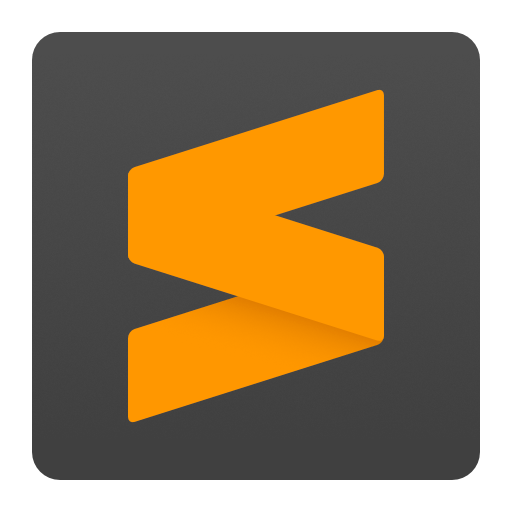入社初日はPCのセットアップをしようー
あけましておめでとうございます
フロントエンジニアの金沢です。
エンジニアという職種のなかでもマークアップエンジニアは比較的、未経験からでも入りやすく、ウェブデザイナーもマークアップぐらいはやる人もいるくらい入りやすい職種です。グラウンドでもフロントエンドエンジニアになるにはまずマークアップがきちんと出来るようになることが条件になっています。
そんなマークアップエンジニアが初日にやるのがPCセットアップなんですが書き出してみると結構あるなー
途中で黒い画面がでてくるが気にせずいきましょう
作成が必要なアカウント
- Gmail
- Apple ID
- Adobe ID
- Dropbox
- GitLab
- Github
- XSERVER
GUIインストール
- GIT
- Fork
- Docker
- Slack
- Xcode(Macのみ)
- Sublimetext
- Atom
- Gyazo
- Mapture(WindowsはRapture)
- Cyberduck
- VirtualBox
- Adobe Photoshop
- Adobe Illustrator
- Adobe XD
- CompareMerge(WindowはWinMerge)
- Sketch
- Color Note
- Office 365
ターミナルでインストールするもの
Chromeの機能拡張
GIT
共同作業をするためのツール。マストでインストールしておくもの
使い方は https://www.sejuku.net/blog/72524 ここら辺を見ておく
何度もやって体で覚えよう。


windowsのみ一番下を選択する!
Slack
コミュニケーションツール、メールよりスラックでやりとりが増えてきた
プロジェクト管理はgoogle spreadsheetとbacklogを慣れておいた方がいい
Gyazo
スクショを送る際に便利

Mapture
ピクセルパーフェクトのレイアウトを再現する際にレイアウト画像を重ねて調整
時間がかかるのでパーフェクトは目指さなくてもいいがマージンは合わせるようにしよう

Cyberduck
FTPソフト、AWSへのUPもこれでいけるので便利
入れたらまず、非表示ファイルの表示設定をしておこう

CompareMerge Lite
ファイル比較用 windowsはWinMergeという神ソフトを使用する
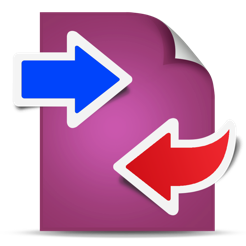
VirtualBox
仮想環境を作るのに使う、主にIEのデバック用に使用するのであわせて
modern.IEも(Win10 IE11 )用意
https://qiita.com/studio15/items/26bfb665aa024c5a5568
(ダウンロードに時間がかかるので早めに)

Homebrew
macOS用パッケージマネージャー
$brew install 〇〇 とかでインストールできたりする

Nodebrew
NodeのバージョンはNodebrewで管理。デフォルトを10に設定しておいて案件によっては6とか12とかに変更するためにインストールだけでもしておくように
https://qiita.com/mame_daifuku/items/373daf5f49ee585ea498
windowsの場合は Nodist を入れておくように。どちらもnodeのバージョン管理よう
https://qiita.com/Futo23/items/0825aa96088c5ff0906b
yarn
JavaScriptのパッケージマネージャ
npmと使い方もほぼ一緒なのでどちらでもいいがインストールが速いので最近はこっちを使用している
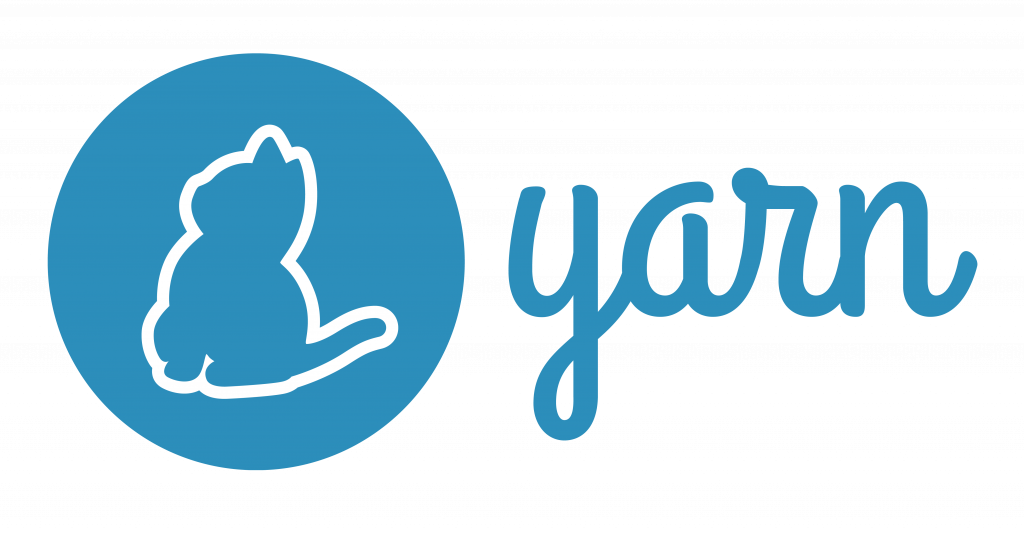
gulp
まだまだ現役

ウェブ制作で入れておくべきChromeの機能拡張
Dimensions
マージンの確認につかったりする
Pushbullet
URLを他の端末におくるときにつかう
HTMLエラーチェッカー
HTMLの開始・終了タグの過不足などを検出する拡張機能
Tag Assistant (by Google)
GoogleTAGを検証につかう、いろいろあるけどこれがつかいやすい
Debugger for Adobe Analytics
Debugger for Adobe Analyticsあまり出番はないので、案件でひつようになったらいれる
Alt & Meta viewer
むかしからつかっているけどそのままALTとかMetaとか確認するときにつかう
Web Developer
Web Developer いろいろあるけど、キャッシュ削除とJSを切った状態にするときによくつかう
Quick source viewer
圧縮されたHTMLを確認するときにつかう
Lighthouse
サイトスピードの検証に使用する